Pengguna dapat memanfaatkan aplikasi untuk live Instagram agar lebih lancar dan jernih. Tampilan yang pecah dan buram pastinya kurang enak untuk dilihat oleh akun lain. Maka dari itu ada cara live Instagram di laptop untuk menampilkan dengan kualitas terbaik.
Cara Live Instagram di Laptop Terbaik
Ada banyak fitur yang bisa pengguna manfaatkan di Instagram. Pengguna bisa melakukan live melalui akun. Bahkan acara live dapat mengundang beberapa akun lain. Adapun cara live Instagram di laptop agar tampilan menjadi lebih jernih. Berikut beberapa aplikasi dan langkah pengaplikasiannya yaitu:
Baca juga : Cara Jualan di Instagram
1. Live Instagram Dari Laptop Melalui APK Yellow Duck
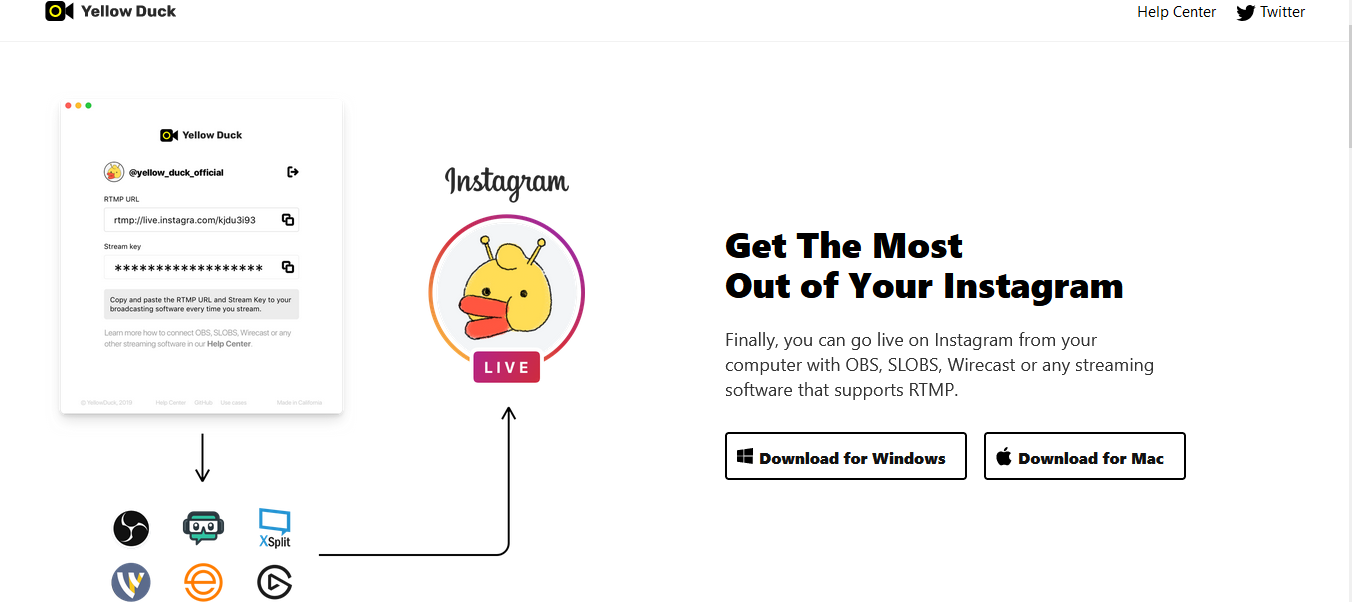
Kebanyakan live menggunakan handphone cenderung akan merusak tampilan sehingga terlihat lebih buram. Aplikasi ini banyak digunakan oleh para kreator untuk streaming atau live. Untuk mengaktifkan aplikasi ini cukup mudah terutama bagi pemula karena pilihan fitur yang sederhana.
- Download dan install melalui situs resmi Yellow Duck
- Setelah itu buka pada folder download
- Kemudian klik file dengan format .exe dan install
- Buat akun pengguna dan lakukan verifikasi segera login & start
- Selanjutnya pengguna bisa masuk pada dashboard dan melakukan live Instagram
- Maka instagram akan menampilkan live yang berkualitas
2. Live Instagram Dari Laptop Menggunakan Zoom

Zoom merupakan aplikasi yang berguna untuk komunikasi dengan banyak orang dari berbagai tempat. Biasanya aplikasi ini digunakan untuk meeting, konferensi, dan sebagainya yang melibatkan banyak orang. Ada banyak fitur yang ada pada aplikasi ini salah satunya terhubung dengan live Instagram.
- Masuk pada aplikasi zoom di perangkat menggunakan premium
- Setelah itu klik menu admin
- Kemudian pilih account setting
- Klik pada meeting
- Pengguna bisa mengaktifkan live streaming meeting
- Selanjutnya klik custom live streaming meeting
- Klik pada live on custom live streaming
- Masuk menggunakan Streaming Key dan URL live dari instagram
- Tekan go live to zoom untuk mengaktifkan siaran
- Maka live akan otomatis menyala
3. Live Instagram Dari Laptop Melalui Aplikasi OBS
Salah satu aplikasi yang bisa pengguna pakai yaitu OBS. Hanya dengan mengaktifkan pada perangkat pengguna bisa dengan mudah melakukan live secara profesional. Sambungkan perangkat dengan software serta Instagram untuk memulai fitur live.
- Lakukan pengunduhan pada perangkat untuk memasang OBS
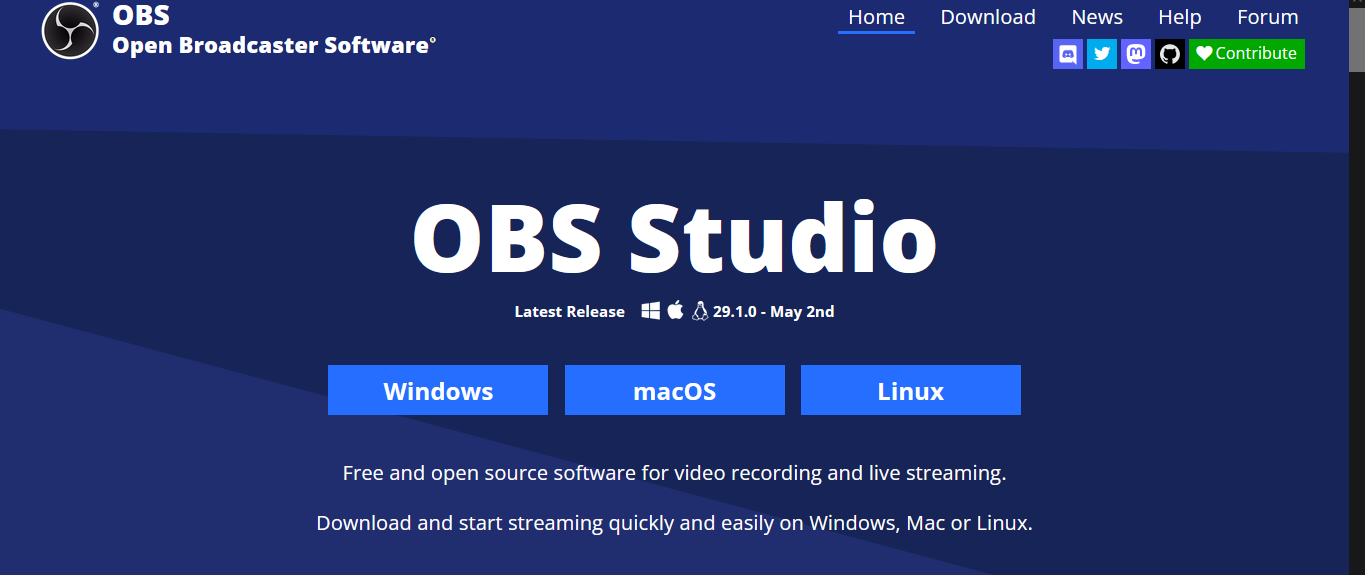
- Setelah itu akan ada pilihan Chose Command Line dan klik folder Instagram Live-PHP-Master
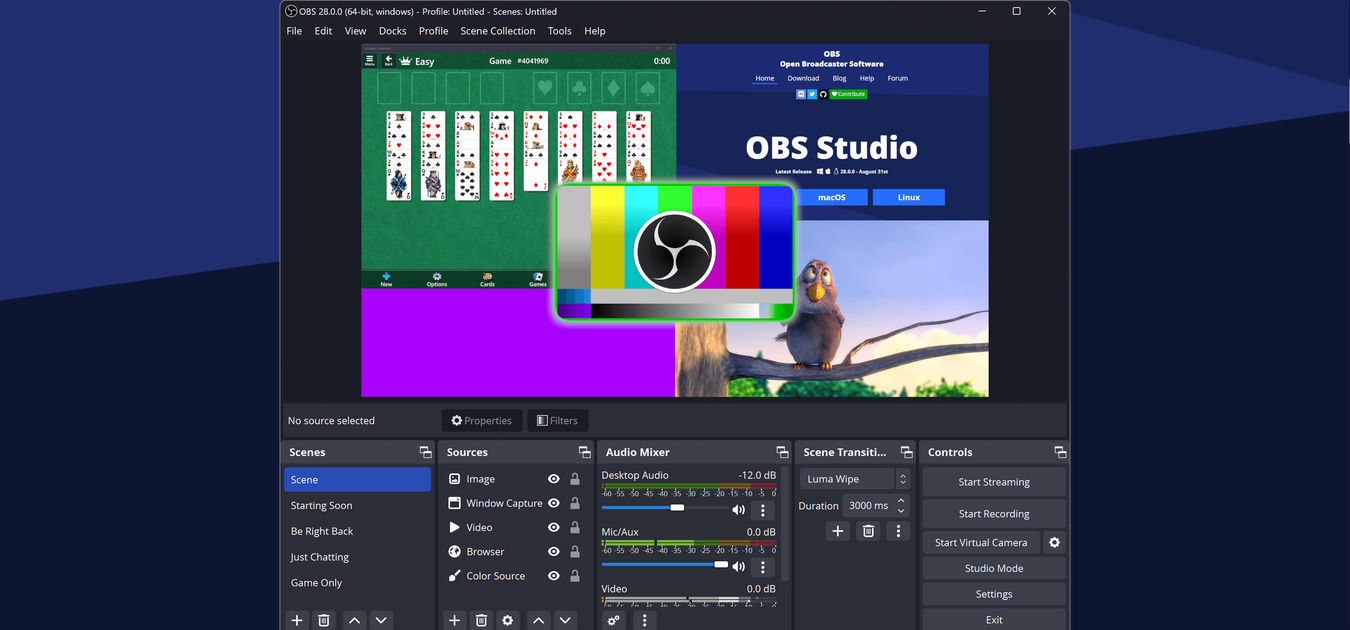
- Kemudian klik kanan pada php dan tekan open
- Pilih menu A Program From A List Of Installed Program dan tekan ok
- Masukkan username dan kata sandi Instagram
- Buka folder PHP for Windows yang telah diextract
- Lalu pilih file exe
- Pada file pem pindahkan ke folder ssl
- Ketikkan CMD dan klik run as administrator
- Ketik C:InstagramLive-PHP-Master dan klik enter untuk mendapatkan Stream Key
- Apabila pengguna sudah muncul stream key maka buka menu pengaturan
- Selanjutnya isi URL Stream Key yang telah pengguna dapatkan
- Isi dengan kode tmp://live-upload.instagram.com:80/rtmp/
- Pilih apply dan ok agar live bisa berjalan
- Klik enter pada command line CMD
- Apabila live berakhir maka bisa menekan enter
4. Live Instagram Menggunakan InstaFeed RTMP
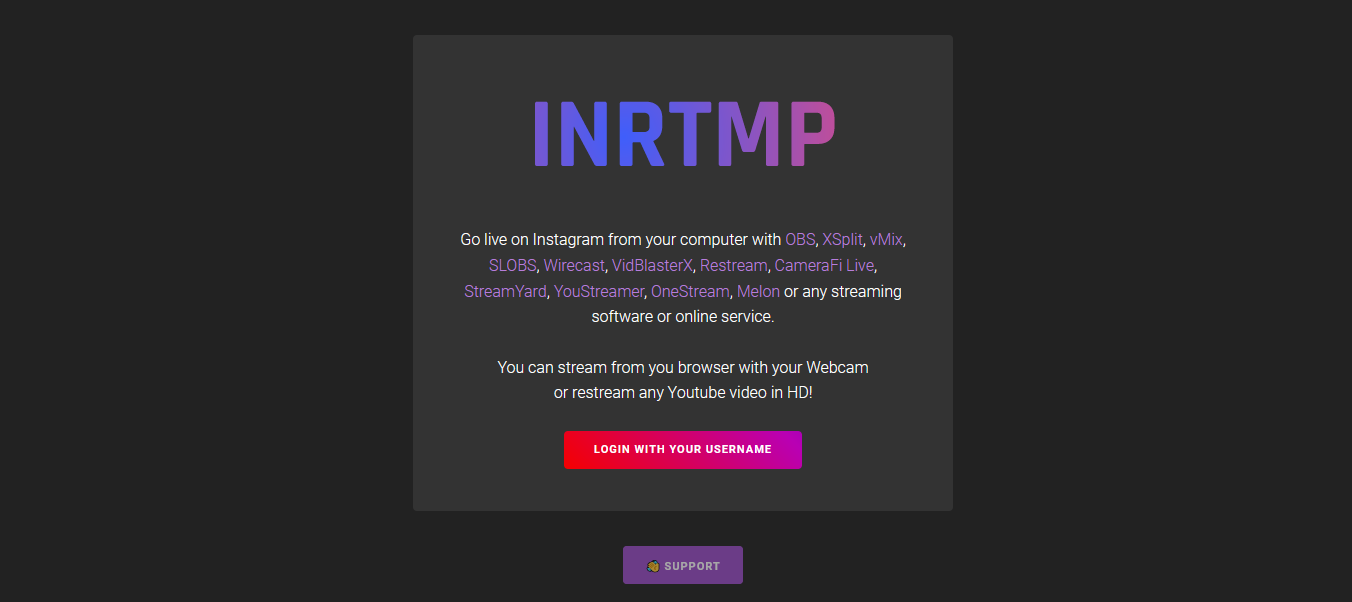
Ada banyak cara untuk melakukan live Instagram tanpa menggunakan aplikasi tambahan, salah satunya dengan InstaFeed RTMP. Pengguna bisa mengakses menggunakan website tanpa harus mengunduh, Cara ini cukup mudah karena tidak perlu masuk ke aplikasi dan menginstallnya.
- Masuk ke browser dan ketikkan alamat website InstaFeed RTMP
- Setelah itu scroll hingga ke bawah untuk menekan opsi login with Instagram
- Kemudian pengguna bisa menghubungkan dengan akun
- Maka secara otomatis dan mudah live Instagram akan aktif
5. Live Instagram Dari Browser Laptop
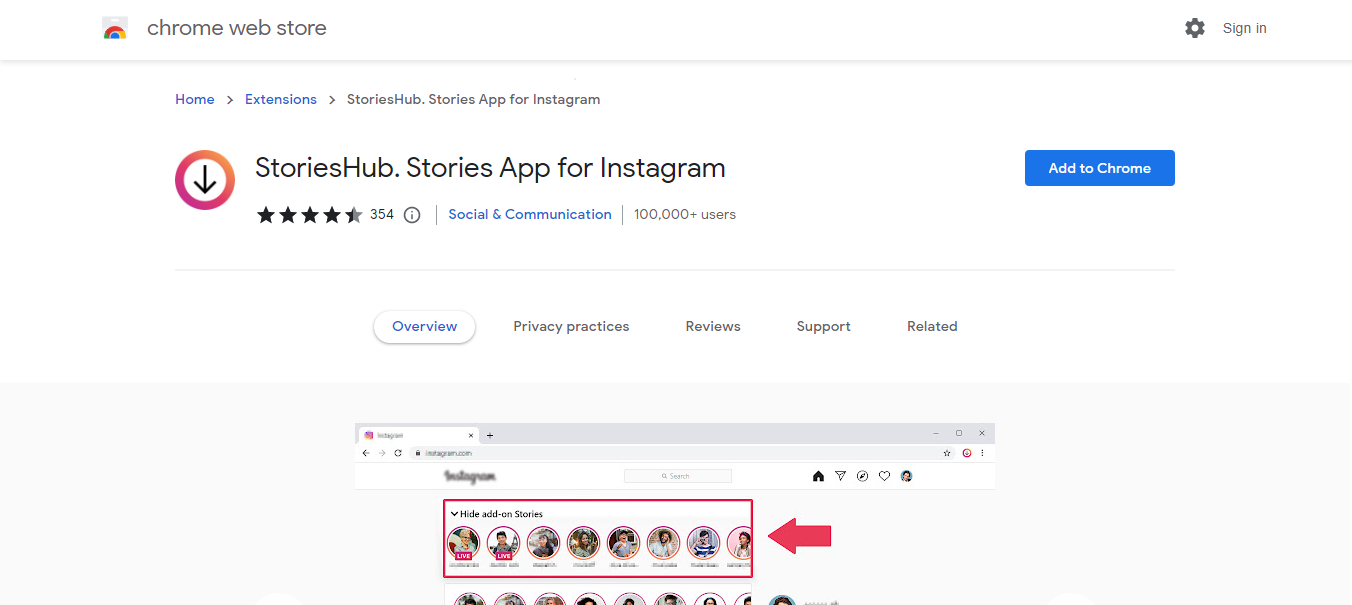
Instagram dapat pengguna akses melalui browser. Hal ini akan membuat tampilan lebih jernih dan besar daripada menggunakan handphone. Maka dari itu pengguna bisa beralih melakukan login menggunakan browser laptop agar tidak terganggu dengan notifikasi handphone saat live.
- Masuk pada Chrome di laptop dan unduh Stories App For Instagram
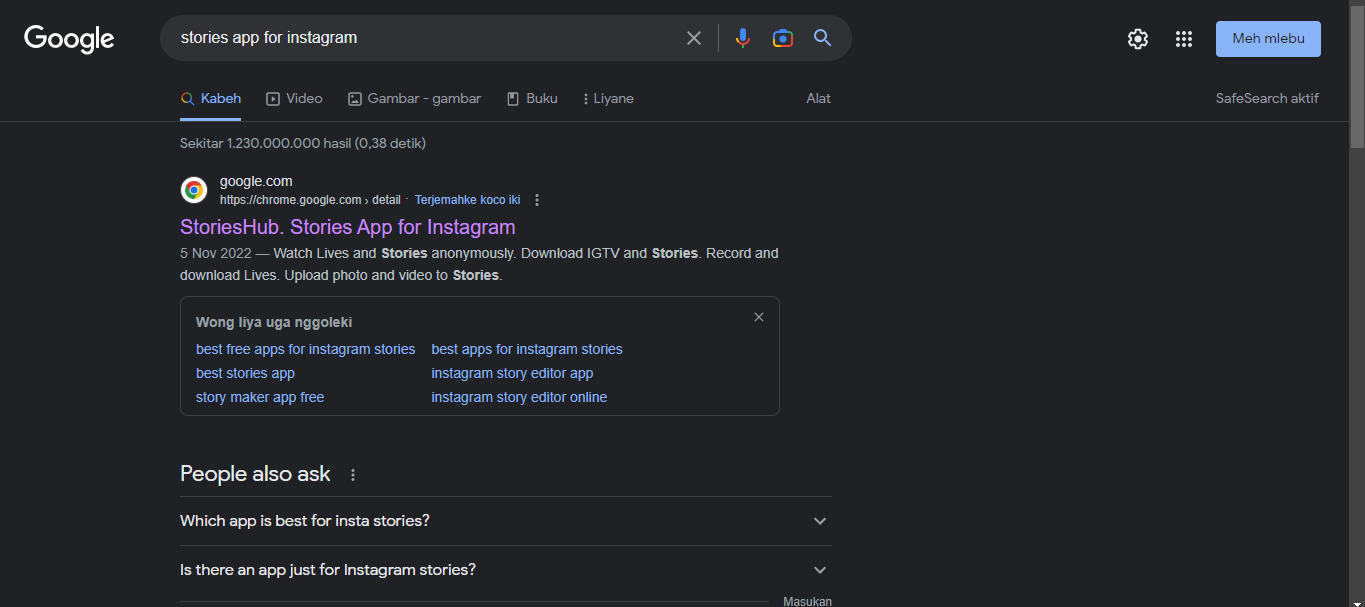
- Setelah itu konfirmasi dengan menekan ya
- Aplikasi akan aktif dan pengguna bisa melakukan login Instagram menggunakan Chrome
- Setelah masuk akun, klik kamera
- Kemudian klik live untuk mengaktifkan siaran
- Pengguna bisa dengan mudah mengakses live dengan filter atau banyak akun lain
6. Live Instagram Dari Kamera DSLR

Kamera DSLR mampu terhubung dengan instagram secara mudah. Hal ini akan meningkatkan kualitas tampilan sehingga pengguna lain akan merasa nyaman melihatnya. Dengan begitu banyak penonton yang tertarik untuk mengikuti akun. Ini bisa menjadi cara branding dengan kualitas terbaik.
- Pengguna perlu menghubungkan HDMI kamera ke laptop menggunakan capture card
- Setelah itu nyalakan kamera yang akan digunakan
- Install aplikasi Stories App For Instagram dan software OBS Studio
- Atur sistem live sesuai keinginan
- Instagram live dapat aktif dengan mudah
7. Menghilangkan Komentar di Live Instagram

Saat live pada Instagram akan muncul komentar dari akun lain. Hal ini bisa saja mengganggu jalannya live. Maka untuk membuatnya tetap kondusif pengguna bisa menonaktifkan dengan mudah. Namun pengguna tetap bisa memunculkannya kembali saat dibutuhkan.
- Masuk pada kolom komentar
- Kemudian klik titik tiga horizontal pada sebelah kiri
- Setelah itu klik turn off commenting
- Maka komentar akan hilang secara otomatis
Itulah informasi mengenai cara live Instagram di laptop yang pengguna bisa lakukan dengan mudah. Ini akan membuat tampilan live menjadi lebih stabil serta terkesan professional. Dengan begitu banyak pengguna lain akan mengikuti akun sehingga akan semakin dikenal.

Leave a Reply